3 vie: recupera i dati prima di sbloccare iPod Touch
3 modi per recuperare i dati prima di sbloccare iPod Touch
Esistono tre modi per recuperare i dati dall’iPod Touch bloccato e quindi procedere a sbloccare il dispositivo in modo sicuro. Diamo un’occhiata a tutti e tre.
1.Sincronizza i dati con iTunes prima di sbloccare iPod Touch
Segui questi semplicissimi passaggi per sincronizzare i contenuti del tuo iPod Touch con il tuo computer.
Passaggio 1: avvia il programma iTunes dal computer, quindi collega l’iPod Touch al computer utilizzando un cavo USB. Dovresti vedere l’iPod Touch apparire come un’icona nell’angolo in alto a sinistra.

Passaggio 2: fai clic sull’icona di questo dispositivo e quindi cerca in Impostazioni nella parte sinistra della finestra per un elenco dei tipi di contenuti che puoi sincronizzare.
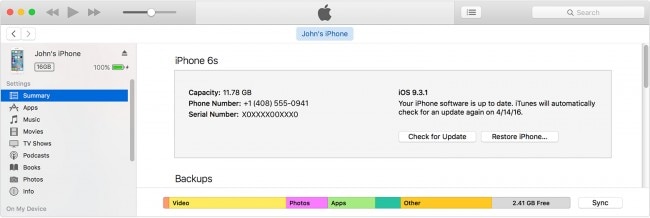
Passaggio 3: fai clic sul tipo di contenuto che desideri sincronizzare. Dovresti quindi vedere opzioni aggiuntive per personalizzare le impostazioni di sincronizzazione.
Passaggio 4: ripetere la procedura per ogni tipo di contenuto che si desidera sincronizzare, quindi fare clic su ‘Applica’ per salvare le impostazioni di sincronizzazione. Se la sincronizzazione non si avvia automaticamente, fai clic su ‘Sincronizza’.
2.Recupera i dati da iCloud prima di sbloccare iPod Touch
Se hai dimenticato il tuo passcode devi prima di tutto cancellare il dispositivo e poi recuperare i dati sul dispositivo ripristinando da un Backup iCloud. Ecco come farlo.
Passaggio 1: da un altro dispositivo, vai su https://www.icloud.com/ trova e accedi con il tuo ID Apple.

Passaggio 2: fai clic su ‘Tutti i dispositivi’, quindi seleziona l’iPod Touch che desideri cancellare.
Passaggio 3: fai clic su ‘Cancella iPod Touch’. Questo cancellerà il dispositivo e il relativo passcode e il dispositivo tornerà alla schermata di configurazione.
Passaggio 4: accendi l’iPod e segui le istruzioni nella schermata di configurazione fino ad arrivare alla schermata App e dati. Qui scegli ‘Ripristina da backup iCloud’.
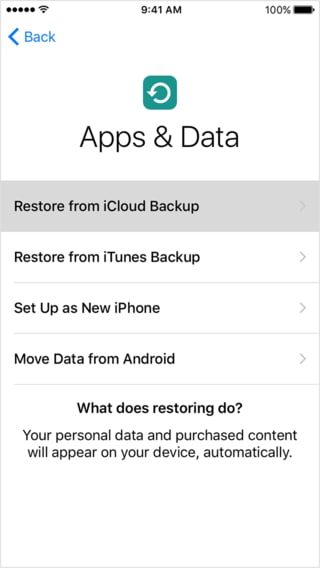
Passaggio 5: accedi con il tuo ID Apple e seleziona il backup e assicurati di rimanere connesso al Wi-Fi per completare il processo.
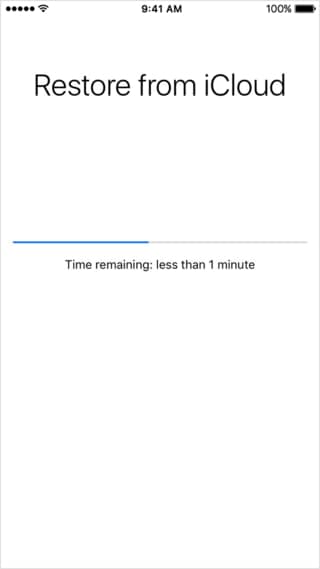
3.Il modo migliore per recuperare i dati dal tuo iPod Touch bloccato
Puoi sicuramente utilizzare iCloud o sincronizzare con iTunes per recuperare i tuoi dati prima di sbloccare il tuo dispositivo. Ma di gran lunga il modo più semplice, rapido e affidabile per recuperare i dati dal tuo iPod Touch bloccato è quello di utilizzare DrFoneTool – Recupero dati iPhone. Questo programma di recupero ti offre tre modi per recuperare i tuoi dati e può essere utilizzato per recuperare i dati dal tuo dispositivo anche se è stato danneggiato.

DrFoneTool – Recupero dati iPhone
Scansiona e recupera i dati da iPhone X/8/7SE/6S Plus/6S/6 Plus/6/5S/5C/5/4S/4/3GS!
- Abilita il recupero dei dati direttamente da iPhone, backup di iTunes e backup di iCloud senza cancellare alcun dato.
- Recupera i tipi di dati relativi a video, foto, musica, contatti, ecc.
- iPhone X/8/7, iPhone 6S/6S Plus/SE e l’ultima versione di iOS sono tutti compatibili.
- Problemi come l’eliminazione, la perdita del dispositivo, il jailbreak, l’aggiornamento di iOS, ecc. tutto può essere risolto
- Consenti l’anteprima e scegli selettivamente il file che desideri recuperare
Diamo un’occhiata a come puoi usare DrFoneTool per recuperare i dati da un iPod Touch bloccato.
1.Recupera direttamente dall’iPod
Passaggio 1: puoi scaricare lo strumento e avviarlo per accedere alla modalità ‘Recupero’. Inoltre, è necessario anche utilizzare il cavo USB di fabbrica per collegare l’iPod Touch al computer. Ci vorranno secondi per rilevare i tuoi dispositivi iPod e quindi puoi aprire la finestra ‘Recupera da dispositivo iOS’.
Nota: se non hai eseguito il backup dei dati in precedenza, sarà difficile scansionare il contenuto multimediale, il che significa che sarà difficile ripristinarlo.

Passaggio 2: fai clic su ‘Avvia scansione’ e il programma inizierà un’analisi del tuo dispositivo. Il processo potrebbe richiedere minuti a seconda della quantità totale di dati sul tuo dispositivo. È possibile fare clic sul pulsante ‘Pausa’ per interrompere il processo.

Passaggio 3: una volta completata la scansione, tutte le foto, i messaggi, i contatti delle app, la cronologia delle chiamate ecc. nella barra laterale sinistra, come mostra la seguente interfaccia. Seleziona i dati che desideri recuperare e quindi fai clic su ‘Ripristina su computer’ o ‘Ripristina su dispositivo’.

2. Opzione 2: Recupera dal file di backup di iTunes
Puoi anche scegliere di recuperare i dati da un file di backup di iTunes. Per fare ciò, attenersi alla seguente procedura.
Passaggio 1: avvia DrFoneTool sul tuo computer e fai clic su ‘Recupera dal file di backup di iTunes’. Il programma rileverà tutti i file di backup di iTunes sul computer.

Passaggio 2: scegli un file di backup iTunes recente o quello che contiene i dati che desideri recuperare, quindi fai clic su ‘Avvia scansione’. Una volta completata la scansione, puoi selezionare i file che desideri recuperare e quindi fare clic su ‘Ripristina su dispositivo’ o ‘Ripristina su computer’.

3.Opzione 3: Recupera dal file di backup di iCloud
Se in precedenza avevi eseguito il backup su iCloud, puoi anche recuperare i dati dai file di backup di iCloud senza dover prima cancellare il dispositivo. Per fare ciò, puoi seguire questi semplicissimi passaggi.
Passaggio 1: avvia il programma e quindi seleziona ‘recupera dal file di backup di iCloud’. Accedi al tuo account iCloud.

Passaggio 2: seleziona i dati che desideri recuperare dal file di backup di iCloud, quindi fai clic su ‘Download’.

Passaggio 3: seleziona i tipi di file che desideri recuperare, quindi fai clic su ‘Avvia scansione’ nella finestra pop-up.

Passaggio 4: puoi scegliere ‘Ripristina su dispositivo’ o ‘Ripristina su computer’. per recuperare i dati desiderati.

La prossima volta che rimani bloccato fuori dal tuo iPod Touch, non preoccuparti troppo della perdita di dati. DrFoneTool dovrebbe recuperare i dati in pochissimo tempo.
Video su come recuperare i dati prima di sbloccare iPod Touch
ultimi articoli

